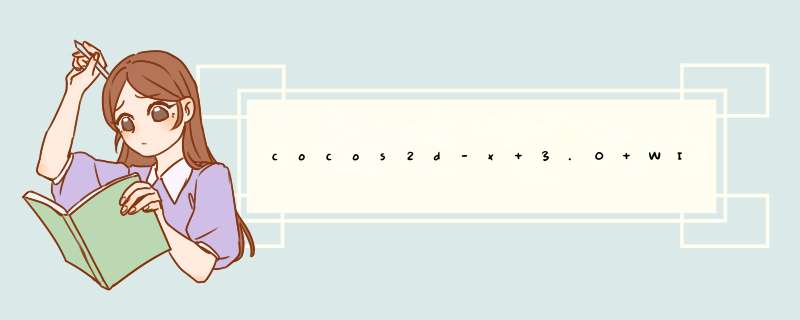
题外话:
暑假,重拾cocos2d-x,一年没有接触了,更新到3.0,搭建安卓环境不需要cygwin了。简单了好多呀,就是新建的时候有点麻烦= =。
正文:
一、前期准备工作:
准备几个软件:
1.JDK 地址:http://www.oracle.com/technetwork/java/javase/downloads/index.html
2.ADT Google为开发者提供了ADT,直接包括了SDK和Eclipse,挺不错的,我就是下载的这个。
地址:http://developer.android.com/sdk/index.html
3.NDK 地址:http://developer.android.com/tools/sdk/ndk/index.html
4.ANT 地址:http://ant.apache.org/bindownload.cgi
5.Python 不要用最新版,用2.7.3的或者2.7.6也行。地址:https://www.python.org/ftp/python/
6.cocos2d-x 3.0 我当时下载的是 3.0版本http://www.cocos2d-x.org/download
二、搭配环境变量
解压所下载的JDK,ADT,NDK,ANT,Python进行环境变量的配置。
1.JDK,假设JDK存在 C:\Program files\Java\jdk1.8.0_05,当然存储位置由你的心情。
进入环境变量设置:
我的电脑->右键->属性->(左面那一排的)高级系统设置->
高级(选项卡,一般是默认的)->环境变量
进入环境变量的设置。
在下面那一排,系统变量里进行设置:
新建一个 变量:JAVA_HOME 里面存储;C:\Program files\Java\jdk1.8.0_05;(注意分号)
找到CLAsspATH变量,里面添加;%JAVA_HOME%\lib;
Path变量,添加;%JAVA_HOME%\bin;
(PS: 此处解释一下,
①%JAVA_HOME%是引用了 JAVA_HOME所存储的地址,当然你也可以直接在CLAsspATH中添加:
;C:\Program files\Java\jdk1.8.0_05\lib; 来代替 ;%JAVA_HOME%\lib;
这样做,是方便,如果以后JAVA位置改变,只需要改变JAVA_HOME里面的值,无须再动其他地方。
② 每一个变量前后的分号(;)是很有必要的,就是防止前后地址没有分隔开,两个地址之间只用一个分号就够啦。
③Path内原有的地址不要动,如果误删除,或误 *** 作,可以从别的电脑上复制过来。
)
检测JDK环境变量是否配置成功,打开命令行,输入:java -version
若出现:
当然,版本号那些可以不同的 (*^__^*)
2. ADT只需要解压,然后相应SDK安装即可。
NDK,Python将自己根目录存到Path中
ANT将自己bin目录存到Path中, 即 ant的根目录\bin
3.解压cocos2d-x
通过命令行进入,你所解压到的文件夹,然后运行里面的setup.py程序
然后,会提示你输入NDT,SDK,ANT的根目录,按要求输入即可。
所有都结束后,关闭命令行,再次进入,输入:
set NDK_ROOT
set ANT_ROOT
set ANDROID_SDK_ROOT
set COCOS_CONSolE_ROOT
查看输出是否是根目录
三、创建工程,并移植到安卓
1.创建工程
我们可以看看帮助文档,打开命令行,输入cocos new --help
将会得到:
写的比较清楚:
创建一个新工程必要参数: PROJECT_name 工程名 可选参数: -h,--help 显示帮助信息 -p PACKAGE_name,--package PACKAGE_name 设置包名,如com.colin.mbgame -l {cpp,lua,Js},--language {cpp,Js} 使用的主要语言,可以是:[cpp | lua | Js] -d DIRECTORY,--directory DIRECTORY 工程所在的目录 -t TEMPLATE_name,--template TEMPLATE_name 要创建的工程模板名 lua/Js 工程参数: --no-native No native support. 在命令行输入: cocos new mygame -p com.vince.mgame -l cpp -d f:/work_room/cocos2d-x 得到: 说明工程,建立成功,去相应目录下就可以看见了。
2.移植安卓平台:
命令行,输入cocos compile --help
得到:
解释就是:
把当前工程编译为二进制 -h--help 显示帮助信息 -s SRC_DIR,--src SRC_DIR, 工程根目录,比如上面应该是f:/work_room/cocos2d-x, 如果不设置,就为当前目录(cmd定位到的那个目录) -q--quIEt less output -p PLATFORM,--platform PLATFORM 选择一个平台 androID|ios|mac|web|win32|linux -m MODE,--mode MODE 编译模式 deBUG|release,默认为deBUG. -j JOBS,--jobs JOBS 半行编译,如果你有4核,可以设为4。 AndroID Options: --ap看英文应该是指定SDK版本,但是没有测试过,不大懂。 Web Options: --source-map Enable source-map我们通过命令行进入到自己创建的工程根目录,
然后输入cocos compile -p androID -j 4
开始编译,若最终得到:
BUILD SUCCESSFul
Total time: 7 seconds
Move apk to F:\work_room\cocos2d-x\mygame\bin\deBUG\androID
build succeeded.
说明,编译成功,我们可以去上述目录找到APK,安装到手机上运行即可!
想想之前2.3,2.4时候安卓APK生成,简直纠结的不行,现在几乎是一键搞定啊。
转载:http://blog.csdn.net/lttree
总结以上是内存溢出为你收集整理的cocos2d-x 3.0 WIN7+VS2012 安卓平台搭建全部内容,希望文章能够帮你解决cocos2d-x 3.0 WIN7+VS2012 安卓平台搭建所遇到的程序开发问题。
如果觉得内存溢出网站内容还不错,欢迎将内存溢出网站推荐给程序员好友。
欢迎分享,转载请注明来源:内存溢出

 微信扫一扫
微信扫一扫
 支付宝扫一扫
支付宝扫一扫
评论列表(0条)